Entendendo o Redirecionamento de URLs no WordPress
Se você está se sentindo perdido sobre como redirecionar URLs no seu site WordPress, este artigo tem como objetivo dissipar todas as suas dúvidas.
O redirecionamento de URL, também conhecido como “encaminhamento de URL”, é uma técnica utilizada para direcionar os visitantes do seu site de um endereço ou página para outro. Embora seja possível redirecionar para qualquer página da internet, o mais comum é utilizá-lo para direcionar dentro do mesmo site.
Existem diversas situações em que você pode querer redirecionar certas URLs no seu blog WordPress. Por exemplo, se deseja excluir uma postagem, ao invés de simplesmente removê-la, você pode redirecioná-la para aproveitar o tráfego que ela já recebe dos mecanismos de busca.
Além disso, evita exibir o temido erro 404 “não encontrado” para visitantes que chegam através de links de mídias sociais, os quais nem sempre podem ser removidos rapidamente.
Outro exemplo comum é quando você altera a estrutura dos seus URLs ou migra conteúdo entre domínios. Apesar de parecer simples, pode ser um processo desafiador para quem nunca o realizou antes.
No entanto, não se preocupe, pois existem várias maneiras de realizar essa tarefa, e é isso que vou apresentar a você hoje.
Sem mais delongas, vamos aos métodos.
Redirecionamento Através de Plugin
Começaremos com a abordagem mais acessível.
Redirection é um plugin bastante popular que facilita o gerenciamento de redirecionamentos 301, tratamento de erros 404 e outras questões do seu site.
Com este plugin, não é necessário nenhum conhecimento técnico avançado de Apache ou Nginx para criar e gerenciar redirecionamentos. Basta instalar e começar a usá-lo em poucos passos. Após a instalação e ativação, você verá uma tela semelhante a esta:
Insira o URL de origem e o URL de destino para que o redirecionamento seja processado. É tudo que você precisa fazer para essa tarefa.
Redirecionamento Usando o cPanel
Se você prefere não utilizar plugins para redirecionar URLs e tem acesso ao cPanel da sua hospedagem, essa opção é ideal.
O processo é bastante direto e simples.
Passo 1: Acesse o cPanel da sua hospedagem e, na seção “Domínios”, clique em “Redirecionamentos”. Você deverá ver uma tela similar a esta, com diversas opções disponíveis.
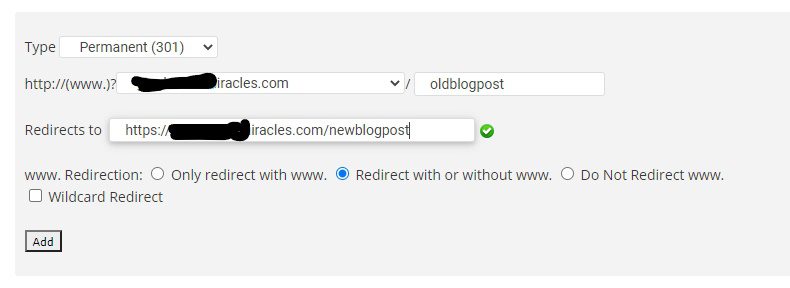
Passo 2: Na caixa de seleção “Tipo”, escolha o tipo de redirecionamento que você deseja implementar: permanente (301) ou temporário (302). A escolha entre eles deve ser feita com base no tipo de link para o qual você deseja redirecionar.
Passo 3: No segundo menu suspenso, selecione o seu domínio e o endereço da página que será redirecionada.
Passo 4: No último campo, digite o endereço da página para a qual você deseja direcionar, substituindo o endereço original.
Clique em “Adicionar” e o redirecionamento estará ativo.
Redirecionamento Através do Arquivo .htaccess
A maioria das hospedagens compartilhadas oferece esse recurso.
Este é outro método que opera nos bastidores do seu site. Alterar o arquivo .htaccess pode parecer delicado, e realmente é, mas com os passos corretos você pode fazê-lo sem problemas.
Recomenda-se fazer um backup do seu site antes de prosseguir com este método, apenas por precaução. Feito isso, siga os passos abaixo:
Passo 1: Acesse o cPanel da sua hospedagem e vá até a seção “Arquivos”. Lá, clique em “Gerenciador de arquivos”.

Passo 2: Na nova janela que surgir, selecione “Document Root for” e escolha o domínio desejado. Além disso, marque a opção “Mostrar arquivos ocultos” e clique em “Ir”.
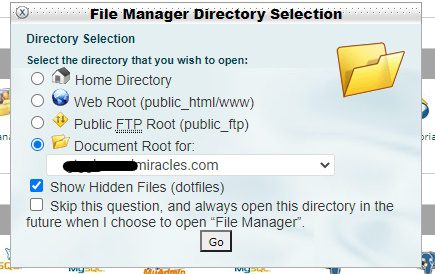
Passo 3: Uma nova janela será aberta, mostrando os arquivos do seu site. Localize o arquivo .htaccess, clique com o botão direito e selecione “Editar”.
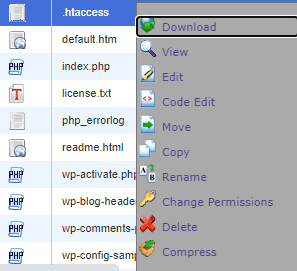
Se o seu gerenciador de arquivos não tiver um arquivo .htaccess, você precisará criar um clicando em “Novo arquivo” no canto superior esquerdo e nomeando-o como .htaccess
Passo 4: No editor do .htaccess, adicione o seguinte código para um redirecionamento permanente (301):
Redirect 301 /pagina-antiga /pagina-nova
Substitua “/pagina-antiga” pelo caminho da URL que você deseja redirecionar e “/pagina-nova” pelo novo caminho da URL. Por exemplo, para redirecionar sua página de contato para uma postagem de blog, o código ficaria:
Redirect 301 /contato /blog
Importante: não use o URL completo para redirecionamentos dentro do mesmo domínio. O URL completo só será necessário para redirecionamentos entre domínios, como neste exemplo:
Redirect 301 /contato https://exemplo.com/blog
Após editar o arquivo .htaccess, clique em “Salvar”. Seu redirecionamento será implementado com sucesso.
Se precisar de ajuda para gerar o código de redirecionamento, use esta ferramenta.
Redirecionamento no MyKinsta
A Kinsta, uma hospedagem premium gerenciada, oferece diversos recursos, incluindo o redirecionamento através do painel MyKinsta.
Passo 1: Faça login na sua conta Kinsta e selecione o seu site.
Passo 2: Clique em “Redirecionamentos” e depois em “Adicionar regra de redirecionamento”.
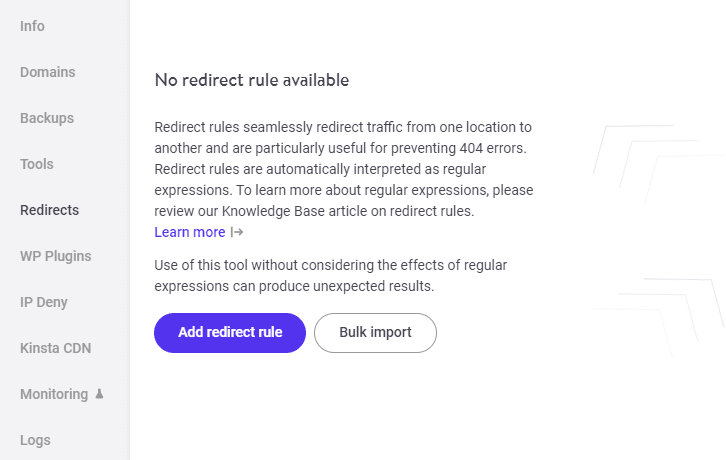
Passo 3: Uma janela pop-up surgirá. Escolha seu domínio, a página antiga a ser redirecionada e a nova página que será o destino do redirecionamento. Veja como fazer:
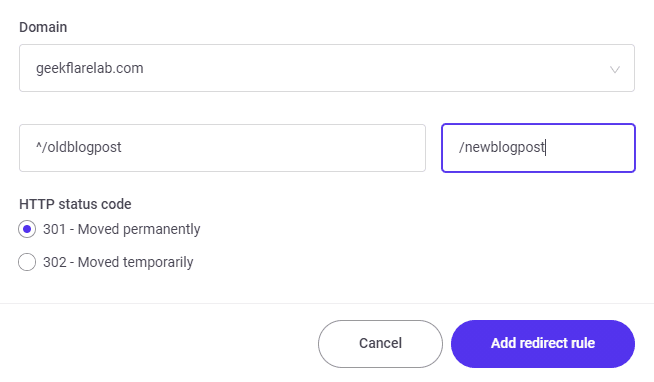
Lembre-se que “pagina-antiga-do-blog” e “nova-pagina-do-blog” devem ser substituídos pelos seus respectivos caminhos de URL.
Observe o uso de ^/ antes do primeiro caminho e / antes do segundo. Isso é porque a Kinsta usa automaticamente regex para as URLs, tornando esses símbolos necessários para evitar problemas no redirecionamento.
Passo 4: Escolha o tipo de redirecionamento (301/302).
Clique em “Adicionar regra de redirecionamento” e o processo estará finalizado.
Redirecionamento Através do Cloudflare
Se você utiliza o Cloudflare, também pode realizar redirecionamentos através dele. Basta fazer login e seguir os passos:
Passo 1: Na página inicial, clique no domínio para o qual deseja redirecionar links.
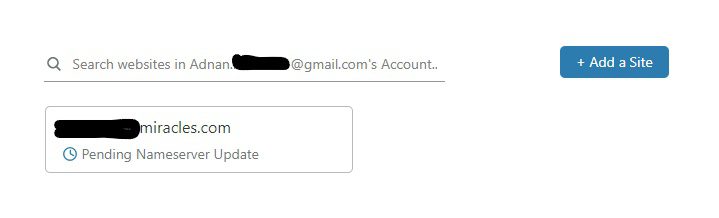
Passo 2: Clique em “Regras de página” na parte superior.

Passo 3: Clique em “Criar regra de página”.
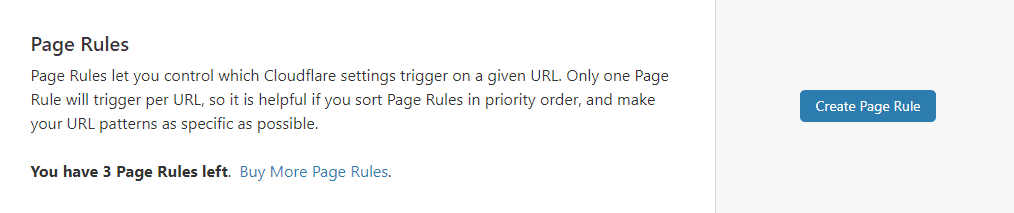
Passo 4: Na janela pop-up, insira a URL que será redirecionada no primeiro campo. Depois, nas configurações, escolha “URL de encaminhamento”, selecione o tipo de redirecionamento (301 ou 302) e insira a URL de destino.
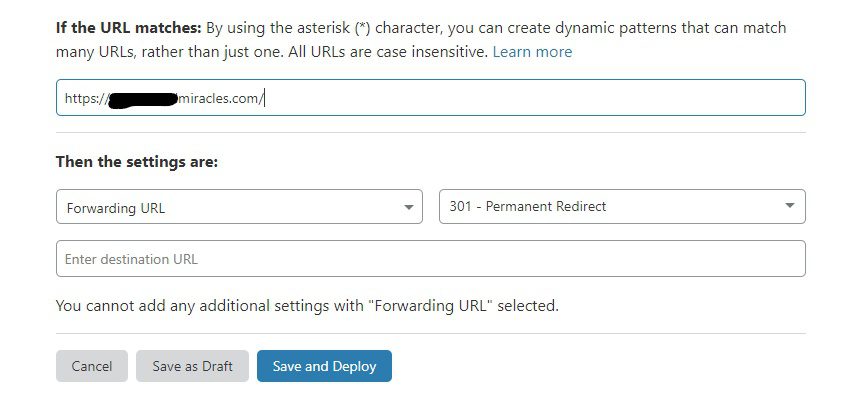
Passo 5: Depois de preencher tudo, clique em “Salvar e implantar” para finalizar o processo.
Redirecionamento no SiteGround
O SiteGround tem implementado diversas novidades, incluindo um painel de controle personalizado onde você pode fazer redirecionamentos com facilidade. Esta opção, obviamente, funciona apenas se seu site estiver hospedado no SiteGround.
- Acesse o SiteGround >> Websites e selecione um site.
- Vá em Ferramentas do Site e navegue até Domínio >> Redirecionamentos.
- Insira o caminho da URL, o tipo de redirecionamento e clique em criar.
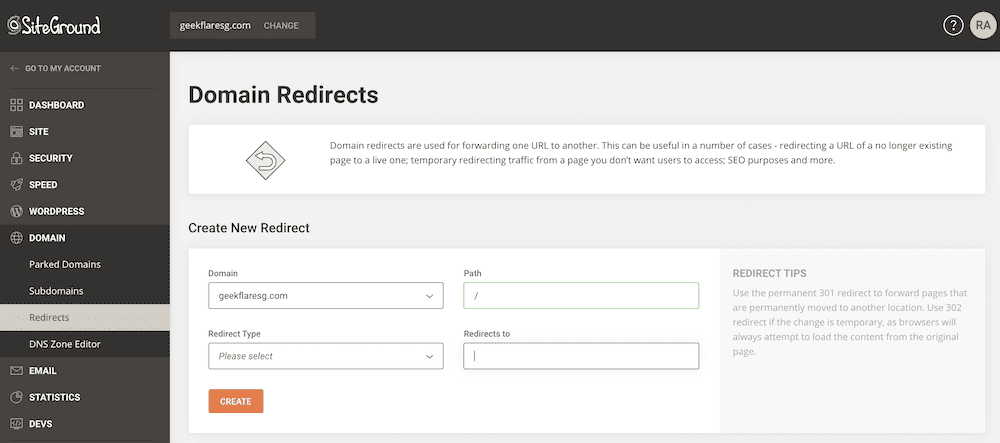
Conclusão
Aqui estão os diferentes métodos para redirecionar seus URLs no WordPress de forma simples. Espero que este tutorial tenha sido tão claro quanto o processo realmente é. 🙂
Para prosseguir, descubra como atualizar a versão PHP dos seus sites WordPress.